Windows11にはWindowsバックアップという標準搭載アプリがあります。
これは使用しているWindowsPCのファイルデータやインストールアプリ、壁紙やWi-FiのパスワードなどWindowsの設定をOneDrive(クラウドストレージ)にバックアップします。
これにより、PCの変更やOSの再インストール時にバックアップから復元して環境復元を容易にしよう、というものです。
ですが、問題点としてはOneDriveはサブスクリプション契約なしの無料版は容量5GBと非常に少量のため注意が必要です。
ここではWindowsバックアップの設定について紹介します。
【Windowsバックアップの設定ページ】
「スタート」から「設定」をクリックします。
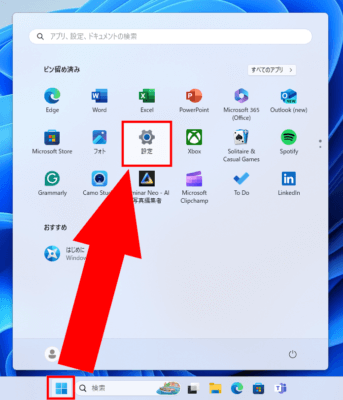
「アカウント」を選択して、アカウントの設定から「Windowsバックアップ」をクリックします。
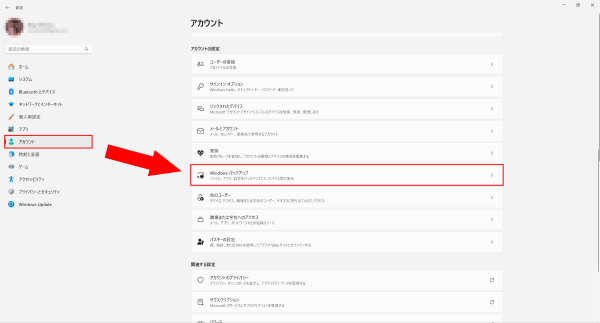
設定は「OneDriveフォルダーを同期しています」、「アプリを記憶」、「自分の設定を保存する」で管理しています。
なお、バックアップできているかについては右上の「OneDrive」「アプリの一覧」「基本設定」に状態が表記されています。
また、WindowsバックアップとなっていますがファイルデータのバックアップはOneDriveにアップロードして同期することとなっているため常時最新の状態に更新されます。
※作成したときのファイル構成のバックアップデータや差分が作成されるわけでありません。
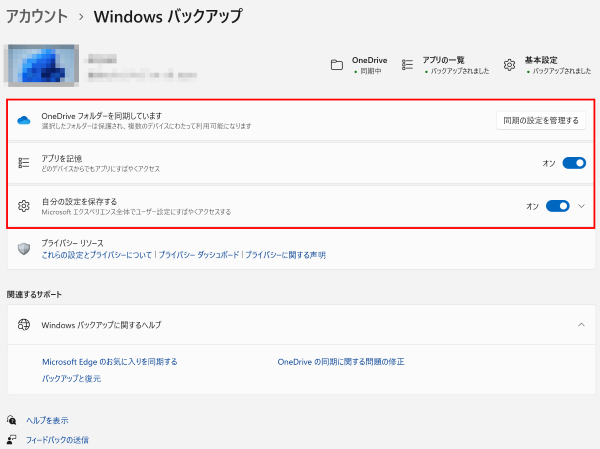
【ファイルバックアップ(アップロード・同期)の設定】
「OneDriveフォルダーを同期しています」の「同期の設定を管理する」をクリックします。
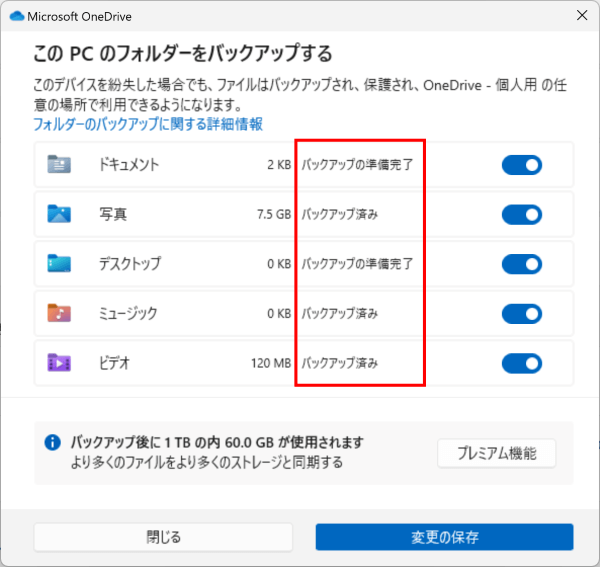
バックアップの状態と対象フォルダー
バックアップ(アップロード・同期)の状態は各フォルダーの右側に表示されています。
バックアップ済み:すでにOneDriveにアップロード・同期済み
バックアップの準備完了:まだOneDriveにアップロード・同期していないが、準備はできているので「変更の保存」をクリックすると実行します。
バックアップされていません:OneDriveにアップロード・同期していません
表示されているフォルダー以外に保存されているファイル(例:別のデータドライブ直下、Cドライブ直下)はバックアップされませんのでご注意ください。
バックアップのON・OFF
バックアップする場合はバックアップしたいフォルダーのスイッチをONにした状態で「変更の保存」をクリックします。
※状態が「バックアップ済み」の場合は操作不要
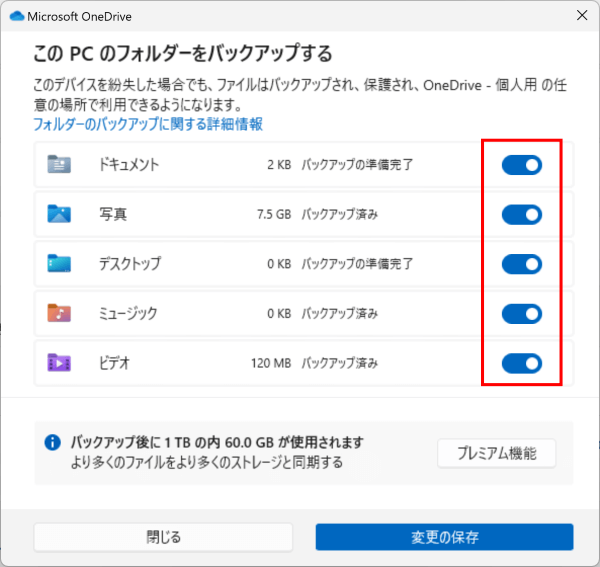
バックアップ済みのフォルダーを解除する場合はスイッチをオフにすると「フォルダーのバックアップを停止しますか?」とポップアップが表示されますので「バックアップを停止」をクリックします。
「バックアップを停止」後、状態が「バックアップの準備完了」に変わってたら停止できています。
スイッチは引き続きONになってはいますがこの状態で「変更の保存」をクリックしなければ、停止したままになります。

なお、すでに「バックアップ済み」のフォルダーをバックアップ停止した場合、OneDriveにアップロード・同期されていたファイルはそのままOneDriveに残っています。
たとえ、バックアップ前に作成したPC本体(ローカル)保存されているファイルであっても一度バックアップを実行した場合、OneDriveに保存されPC本体(ローカル)には残りません。
バックアップを停止したとしてもOneDriveにアクセスはでき、停止後に各フォルダに「(フォルダ名) へのショートカット (OneDrive – 個人用)」というショートカットが作成されるのでそこからOneDriveにアクセスできます。そのためOneDriveを使用しない場合は、手動でOneDriveからPC本体(ローカル)にデータを移動する必要があります。
【アプリを記憶の設定】
この設定をしておくことで、インストールされているアプリを記憶して復元することができます。
ただし、すべてのアプリが引き継げるわけではなくアイコンは残っているが再インストールが必要な場合と何も残っていない場合があるためご注意ください。
【自分の設定を保存する】
Windowsの様々な設定のバックアップに関しての設定です。
一括でOFF、もしくはいくつかの項目でON・OFFができます。
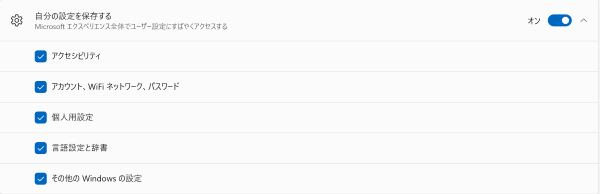
【「アプリを記憶」・「自分の設定を保存する」の削除】
「アプリを記憶」・「自分の設定を保存する」のバックアップデータの管理はウェブページのMicrosoftアカウントページで操作できます。
アカウントページへのアクセス手順はブラウザでMicrosoftのページにアクセスしてログインするかWindowsの設定からページにアクセスできます。
ここではWindowsの設定からのアクセス方法を紹介します。
まず、設定の「アカウント」から「ユーザーの情報」をクリックします。
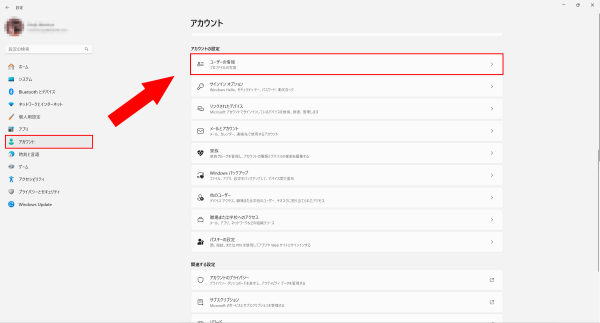
関連設定の「自分のアカウントを管理」をクリックするとブラウザでMicrosoftアカウントのページが開かれます。
この時、ログインのためパスワード入力等を求められることがあるのでログイン手続きを行ってください。
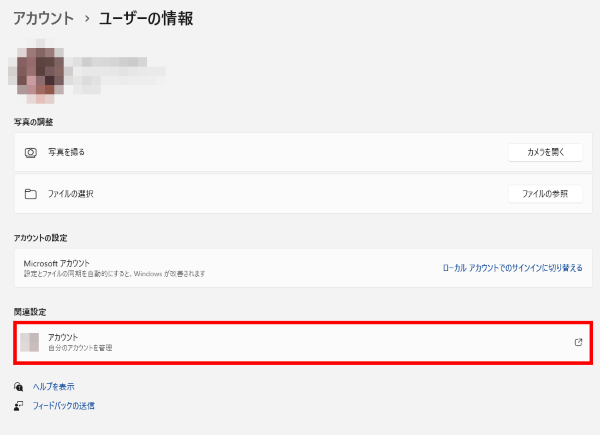
ブラウザのアカウントページで「デバイス」の「クラウドに同期された設定」の「同期された設定の消去」でアプリ・Windows設定のバックアップに関するデータの削除ができます。
なお、消去以外の操作は特になく一括消去となります。

以上がWindowsバックアップの設定と削除等の解説となります。
よろしければMicrosoft公式HPもご参照ください。